8 Hal yang perlu kamu lakukan setelah instal Windows 11, penggunaan jadi lebih optimal
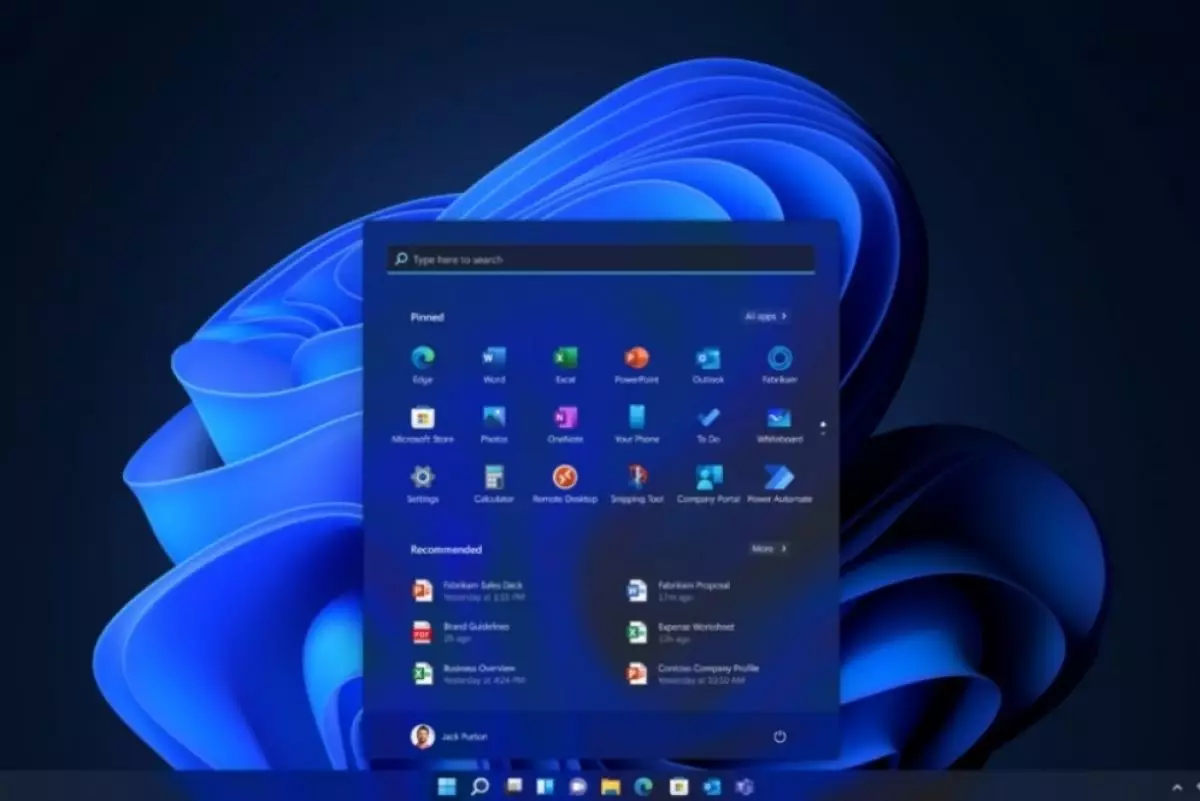
(Foto: microsoft.com)
Techno.id - Jika kalian membeli laptop baru, kemungkinan besar pada perangkat tersebut sudah terinstall Windows 11. Maklum, Windows 11 umumnya sudah menjadi software pre-installed di beberapa model laptop. Windows 11 merupakan versi terbaru sistem operasi Windows yang memiliki banyak fitur.
Sistem operasi yang rilis pada Oktober 2021 ini hadir dengan ubahan dan fitur baru. Karena itu, perlu sedikit pembiasaan jika kalian merupakan pengguna baru Windows 11. Beberapa dari kalian mungkin harus melakukan sedikit penyesuaian untuk kebutuhan atau selera sesuai preferensi kamu.
- Windows 11 keluarkan update terbaru, ini deretan fitur anyar yang bisa dicoba Windows 11 merupakan versi paling baru dan sempurna dari generasi terdahulunya.
- Cara mudah mengaktifkan Dark Mode di Windows 11 dan MacBook Pengguna bisa mengubah gaya dan warna pada Windows menjadi gelap atau berwarna hitam.
- 3 Langkah menginstal Windows 11, langsung bisa dicoba tanpa repot Beberapa fitur barunya antara lain desain dan suara yang lebih jernih, adanya fitur Snap Layouts dan Snap Groups, Widget dengan kinerja maksimal.
Walaupun setiap orang memiliki kebutuhan dan selera yang berbeda, berikut 8 hal yang perlu kamu lakukan setelah install Windows 11 untuk membuat penggunaan menjadi lebih optimal.
1. Mengaktifkan fitur Clipboard History

Kalian tentunya sudah akrab menggunakan fungsi copy dan paste. Fungsi ini sangat berguna, terutama untuk memindahkan teks atau file dari satu tempat ke tempat lain. Tapi, ada satu fitur di Windows 11 yang memungkinkan menjalankan fungsi copy and paste secara lanjut. Fitur tersebut bernama clipboard history.
Pernah melihat tulisan, copy to clipboard? Clipboard history menyimpan segala hal yang kalian copy sebelumnya. Clipboard history juga akan secara otomatis 'melupakan' segala hal yang kamu copy saat kamu mematikan laptop.
Berikut cara untuk mengaktifkannya
- Masuk ke menu settings dengan menekan Win + I pada keyboard
- Pada System, scroll kebawah sampai kalian menemukan pengaturan Clipboard
- Aktifkan Clipboard History dengan menekan Toggle Switch yang terletak di sebelah kanan. Untuk mengaktifkan Clipboard History, kamu bisa menekan Win + V. Clipboard History akan muncul di pojok kanan bawah layar kalian.
2. Mengaktifkan fitur dark mode

Fitur dark mode menjadi sebuah kewajiban pada pengembangan aplikasi saat ini. Dark mode dipercaya dapat mengurangi kelelahan mata akibat terlalu lama melihat monitor. Dark mode juga dipercaya dapat sedikit menghemat baterai laptop yang secara jangka panjang berpengaruh terhadap daya tahan baterai.
Magang : Nabiel Mumtaz
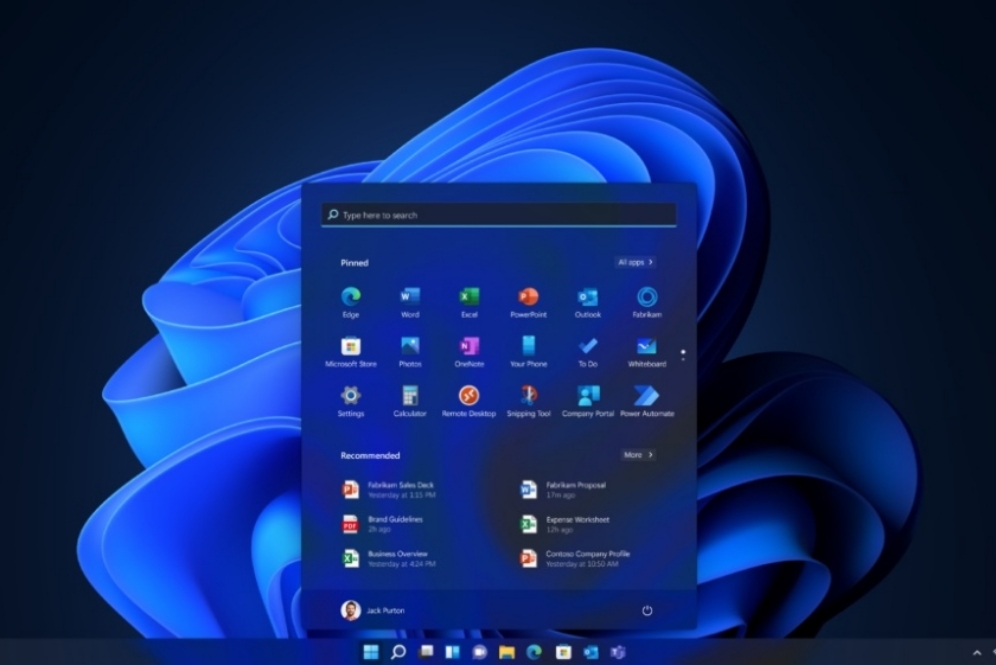
3. Memilih Power Mode

Power mode merupakan hal yang penting namun sering dinomor duakan oleh sebagian orang. Fitur power mode ditanamkan karena perangkat ini menggunakan baterai sebagai sumber daya utama.
Secara standar, power mode akan diatur ke dalam mode balance. Namun, kalian dapat mengatur power mode sesuai dengan preferensi kalian. Misalkan apakah kalian menginginkan performa terbaik atau untuk menghemat daya.
4. Mengaktifkan fitur Storage Sense

Storage Sense merupakan fitur yang sangat berguna. Fitur yang sudah ada sejak Windows 10 ini dapat membantu kalian mengelola ruang penyimpanan. Hal yang dilakukan Storage Sense adalah dengan menghapus hal yang tidak kalian butuhkan seperti temporary files atau file yang kalian buang di recycle bin.
Dengan menghapus file yang tidak berguna tersebut, ruang penyimpanan tidak akan terbuang dan sia-sia dan tentunya menjadi lebih optimal.
5. Mengaktifkan fitur Nearby Sharing

Jika kalian memiliki beberapa laptop atau PC yang menggunakan Windows 11 atau 10, kalian dapat menggunakan fitur ini. Dengan mengaktifkan fitur Nearby Sharing, kalian akan lebih mudah memindahkan konten atau file satu sama lain.
Fitur ini seperti namanya hanya dapat dilakukan antara laptop atau PC yang saling berdekatan dan terhubung dengan satu jaringan Wifi yang sama.
6. Mengaktifkan fitur Find My Device

Fitur ini sangat berguna terutama untuk laptop. Fungsinya untuk melacak laptop yang terinstall Windows 11 jika hilang atau dicuri. Find My Device sangat berguna sebagai tindakan pencegahan, terutama untuk laptop yang sering dibawa ke tempat umum.
7. Mematikan animasi yang tidak diperlukan

Windows 11 hadir dengan animasi dan extra effect yang membuat Windows 11 menjadi lebih cantik. Namun, animasi dan extra effect tersebut sedikit banyak memengaruhi performa Windows 11 terutama soal kecepatan.
Karena itu, dengan mematikan animasi dan extra effect akan membantu meningkatkan performa Windows 11. Kalian tidak perlu mematikan seluruh animasi dan extra effect. Kalian hanya perlu berkompromi dan mengatur antara performa dan tampilan secara seimbang.
8. Mematikan sebagian Startup Apps

Beberapa aplikasi secara otomatis aktif sesaat setelah Windows dinyalakan. Aplikasi-aplikasi tersebut menyebabkan proses booting lebih lama. Hal tersebut tentunya mengganggu untuk sebagian orang. Kalian dapat mematikan aplikasi-aplikasi yang tidak dibutuhkan saat startup. Sehingga, aplikasi-aplikasi tersebut tidak akan aktif dengan sendirinya saat startup yang menyebabkan proses booting yang lama.
RECOMMENDED ARTICLE
- Windows 11 dapatkan update besar, bawa Bing AI, Notepad tabs, koneksi ke iPhone, dan Screen Recording
- Cara mudah membuat Taskbar Windows 11 menjadi transparan, cukup gunakan satu aplikasi
- Windows 11 keluarkan update terbaru, ini deretan fitur anyar yang bisa dicoba
- Cara mematikan update otomatis pada laptop dan komputer Windows 11, aman dan tidak timbulkan masalah
- Cara download dan instal font tambahan di laptop Windows 11, mudah untuk dilakukan
HOW TO
-

5 Template prompt AI untuk buat poster promosi keren di Canva, sekali klik langsung jadi
-

Cara aktifkan mode khusus Android untuk orang tua, ikon aplikasi jadi besar dan gampang diakses
-

Cara terbaru 2025 batasi siapa yang dapat mengirim pesan di obrolan grup WhatsApp
-

Cara terbaru amankan e-mail pribadi dari spam saat daftar online, biar inbox tetap bersih dan sehat
-

Trik ubah smartphone jadul jadi CCTV gratis di rumah, bisa diandalkan dan gratis
TECHPEDIA
-

5 Tanggal Steam Sale paling populer yang termurah, game harga ratusan ribu bisa dapat diskon 90%
-

Intip canggihnya Galaxy S25 Edge, bodinya bakal cuma setebal biji beras?
-

Tinggal diajak ngobrol, chatbot AI punya Netflix ini bisa kasih rekomendasi film yang asyik
-

Skype berhenti beroperasi setelah lebih dari 20 tahun, ganti jadi produknya Microsoft yang satu ini
-

Apa itu pindai mata dan World Coin, ternyata berbahaya bagi data pribadi pengguna
LATEST ARTICLE
HOW TO Selengkapnya >
-
![5 Template prompt AI untuk buat poster promosi keren di Canva, sekali klik langsung jadi]()
5 Template prompt AI untuk buat poster promosi keren di Canva, sekali klik langsung jadi
-
![Cara aktifkan mode khusus Android untuk orang tua, ikon aplikasi jadi besar dan gampang diakses]()
Cara aktifkan mode khusus Android untuk orang tua, ikon aplikasi jadi besar dan gampang diakses
-
![Cara terbaru 2025 batasi siapa yang dapat mengirim pesan di obrolan grup WhatsApp]()
Cara terbaru 2025 batasi siapa yang dapat mengirim pesan di obrolan grup WhatsApp
-
![Cara terbaru amankan e-mail pribadi dari spam saat daftar online, biar inbox tetap bersih dan sehat]()
Cara terbaru amankan e-mail pribadi dari spam saat daftar online, biar inbox tetap bersih dan sehat


















